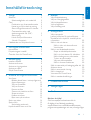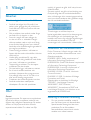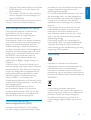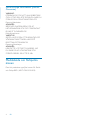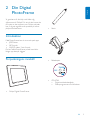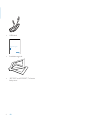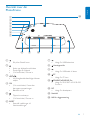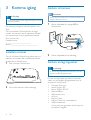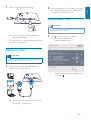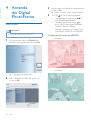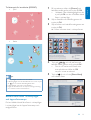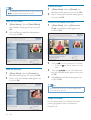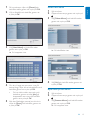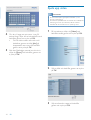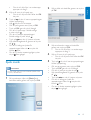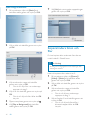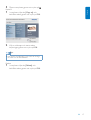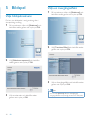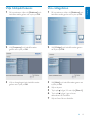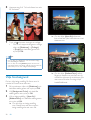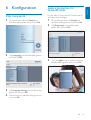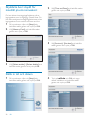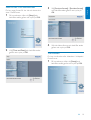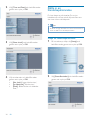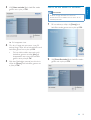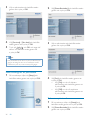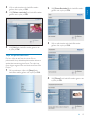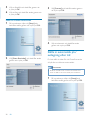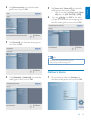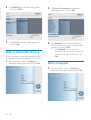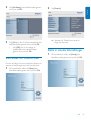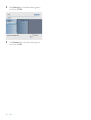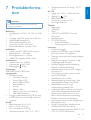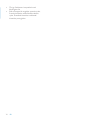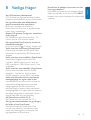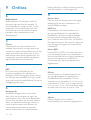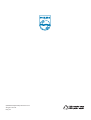Philips SPF2207/10 Användarmanual
- Kategori
- Digitala fotoramar
- Typ
- Användarmanual
Denna manual är också lämplig för

Register your product and get support at
SFP2007
SPF2107
SPF2207
PhotoFrame
SV Användarhandbok

SV 1
Svenska
Innehållsförteckning
1 Viktigt! 2
Säkerhet 2
Säkerhetsåtgärder och underhåll 2
Obs! 2
Deklaration om överensstämmelse 2
Kassering av förbrukad utrustning 2
Återvinningsinformation för kunder 3
Överensstämmelse med
elektromagnetisk fält (EMF) 3
Återvinning 3
North Europe Information
(Nordic Countries) 4
Meddelande om förbjudna ämnen 4
2 Din Digital PhotoFrame 5
Introduktion 5
Förpackningens innehåll 5
Översikt över din PhotoFrame 7
3 Komma igång 8
Installera stativet 8
Ansluta strömmen 8
Ansluta en lagringsenhet 8
Ansluta en dator 9
Slå på PhotoFrame 9
4 Använda din Digital PhotoFrame 10
Visa foton 10
Bläddra bland foton i miniatyrläget och
öppna fotomenyn 11
Välja en fotoeffekt 12
Välja en fotoram 12
Rotera ett foto 12
Zooma och beskära ett foto 12
Skapa ett album 12
Radera ett album 13
Byta namn på ett album 13
Spela upp video 14
Spela musik 15
Spela bakgrundsmusik 16
Kopiera/radera foton och fi ler 16
5 Bildspel 18
Välja bildspelssekvens 18
Välja en övergångseffekt 18
Välja bildspelsfrekvens 19
Visa collagefoton 19
Välja fotobakgrund 20
6 Konfi guration 21
Välja menyspråk 21
Justera ljusstyrkan för teckenfönstret 21
Skydda/ta bort skydd för innehåll på ett
minneskort 22
Ställa in tid och datum 22
Ställa in tids- och datumformat 23
Visa klockan 23
Ställa in en händelsepåminnelse 24
Skapa en händelsepåminnelse 24
Ställ in tid och datum för händelse 25
Ställa in/stänga av en påminnelse 26
Ta bort en påminnelse 26
Välja ett påminnelsefoto 27
Ställa in snooze-funktionen 28
Ställa in automatisk på-/avslagning efter tid 28
Aktivera demo 29
Ställa in automatisk riktning 30
Ställ in knappljud 30
Visa status för PhotoFrame 31
Ställa in standardinställningar 31
7 Produktinformation 33
8 Vanliga frågor 35
9 Ordlista 36
Behöver du hjälp?
Gå till www.philips.com/welcome där du
får tillgång till en fullständig uppsättning
supportmaterial som användarhandbok, senaste
programvaruuppdateringar och svar på vanliga frågor.

2 SV
1 Viktigt!
Säkerhet
Säkerhetsåtgärder och underhåll
Använd inte något hårt föremål till att •
peka, trycka, gnugga eller slå på skärmen
med, eftersom det kan förstöra skärmen
permanent.
När produkten inte används under långa •
perioder bör du koppla ur den.
Innan du rengör skärmen stänger du •
av den och drar ur nätkabeln. Rengör
skärmen endast med en mjuk och fuktig
trasa. Använd aldrig ämnen som alkohol,
kemikalier eller hushållsrengöringsmedel till
att rengöra produkten.
Placera aldrig produkten i närheten av •
öppen eld eller andra värmekällor, inklusive
direkt solljus.
Utsätt aldrig produkten för regn eller •
vatten. Placera aldrig behållare med vätska,
t.ex. vaser, i närheten av produkten.
Tappa aldrig produkten. Om du tappar •
produkten kan den skadas.
Låt inte kablar ligga i närheten av stativet.•
Se till att du endast installerar och •
använder tjänsterna eller programvaran
från pålitliga källor som är fria från virus
eller annan skadlig programkod.
Produkten ska endast användas inomhus.•
Använd endast den medföljande •
nätadaptern för den här produkten.
Obs!
Garanti
Inga komponenter får repareras av användaren.
Skydd som täcker produktens insida får inte
öppnas eller avlägsnas. Reparationer får endast
utföras av Philips-personal eller offi ciella
reparationsverkstäder. Om detta inte följs
upphör all garanti att gälla, såväl uttryckt som
underförstådd.
Garantin upphör att gälla vid användning som
förbjuds enligt den här användarhandboken,
eller vid ändringar eller monteringsprocedurer
som inte rekommenderas eller godkänns enligt
den här användarhandboken.
Tillverkningen av otillåtna kopior av
kopieringsskyddat material, bl.a. datorprogram,
fi ler, sändningar och ljudinspelningar, kan
innebära ett brott mot copyright-lagstiftningen
och därmed vara straffbart. Den här
utrustningen bör inte användas i sådana syften.
Deklaration om överensstämmelse
Philips Consumer Lifestyle intygar under vårt
ansvar att produkten överensstämmer med
följande standarder
EN60950-1:2006 (Safety requirement of
Information Technology Equipment)
EN55022:2006 (Radio Disturbance requirement
of Information Technology Equipment)
EN55024:1998 (Immunity requirement of
Information Technology Equipment)
EN61000-3-2:2006 (Limits for Harmonic
Current Emission)
EN61000-3-3:1995 (Limitation of Voltage
Fluctuation and Flicker)
följande delar av direktiven är tillämpliga
73/23/EEC (Low Voltage Directive)
2004/108/EC (EMC Directive)
2006/95/EEC (Amendment of EMC and
Low Voltage Directive) och tillverkas av en
organisation på ISO9000-nivå.
Kassering av förbrukad utrustning
Din nya produkt innehåller material •
som kan återvinnas och återanvändas.
Specialiserade företag kan återvinna
produkten för att öka andelen
återanvändbara material och minska
andelen som måste kasseras.

SV 3
Svenska
Fråga din Philips-återförsäljare om de lokala •
föreskrifterna för hur du ska kassera din
gamla bildskärm.
(För kunder i Kanada och USA) Kassering •
ska ske i enlighet med lokala statliga och
federala föreskrifter.
Mer information om återvinning fi nns på www.
eia.org (Consumer Education Initiative).
Återvinningsinformation för kunder
Philips upprättar tekniskt och ekonomiskt
genomförbara mål för att optimera
miljöprestationerna för organisationens
produkter, tjänster och aktiviteter.
Philips betonar vikten av att tillverka produkter
som enkelt kan återvinnas på såväl planerings-,
design- som produktionsstadiet. På Philips
handlar hantering av uttjänta produkter om
att delta i nationella initiativ för återtagande av
produkter och återvinningsprogram när det är
möjligt, gärna i samarbete med konkurrenter.
Det fi nns för närvarande ett system för
återvinning i vissa europeiska länder, t.ex.
Nederländerna, Belgien, Norge, Sverige och
Danmark.
I USA har Philips Consumer Lifestyle North
America bidragit med fi nansiering till Electronic
Industries Alliance (EIA) Electronics Recycling
Project och statliga återvinningsalternativ för
uttjänta elektroniska produkter från hushåll.
Dessutom planerar Northeast Recycling
Council (NERC) – en fl erstatlig icke-
vinstdrivande organisation som fokuserar på att
utveckla återvinningsmarknaden – att införa ett
återvinningsprogram.
I Asien/Stilla havsområdet och Taiwan
kan produkterna återtas av Environment
Protection Administration (EPA) för att följa
återvinningsprocessen för IT-produkter. Mer
information fi nns på www.epa.gov.tw.
Överensstämmelse med
elektromagnetisk fält (EMF)
Koninklijke Philips Electronics N.V. tillverkar
och säljer många konsumentprodukter. Dessa
produkter har, som alla elektroniska apparater,
vanligen kapacitet att avge och ta emot
elektromagnetiska signaler.
En av Philips ledande affärsprinciper är att vidta
alla nödvändiga hälso- och säkerhetsåtgärder
för våra produkter, att uppfylla alla tillämpliga
rättsliga krav och hålla oss inom de EMF-
standarder som är tillämpliga när produkten
tillverkas.
Philips arbetar för att utveckla, tillverka och
marknadsföra produkter som inte orsakar
hälsorisker. Vi på Philips bekräftar att om
våra produkter hanteras korrekt och i avsett
syfte, är de säkra att använda enligt aktuella
vetenskapliga belägg.
Philips spelar en aktiv roll i utvecklingen av
internationella EMF- och säkerhetsstandarder,
vilket gör det möjligt för Philips att förutse
vidare utveckling inom standardisering och tidig
integrering i våra produkter.
Återvinning
Produkten är utvecklad och tillverkad av
högkvalitativa material och komponenter som
kan både återvinnas och återanvändas.
När den här symbolen med en överkryssad
papperskorg visas på produkten innebär det att
produkten omfattas av det europeiska direktivet
2002/96/EC.
Kassera aldrig produkten med annat
hushållsavfall. Ta reda på de lokala reglerna om
separat insamling av elektriska och elektroniska
produkter. Genom att kassera dina gamla
produkter på rätt sätt kan du bidra till att
minska möjliga negativa effekter på miljö och
hälsa.

4 SV
North Europe Information (Nordic
Countries)
VARNING:
FÖRSÄKRA DIG OM ATT HUVUDBRYTARE
OCH UTTAG ÄR LÄTÅTKOMLIGA, NÄR DU
STÄLLER DIN UTRUSTNING PÅPLATS.
Placering/Ventilation
ADVARSEL:
SØRG VED PLACERINGEN FOR, AT
NETLEDNINGENS STIK OG STIKKONTAKT
ER NEMT TILGÆNGELIGE.
Paikka/Ilmankierto
VAROITUS:
SIJOITA LAITE SITEN, ETTÄ VERKKOJOHTO
VOIDAAN TARVITTAESSA HELPOSTI
IRROTTAA PISTORASIASTA.
Plassering/Ventilasjon
ADVARSEL:
NÅR DETTE UTSTYRET PLASSERES, MÅ
DU PASSE PÅ AT KONTAKTENE FOR
STØMTILFØRSEL ER LETTE Å NÅ.
Meddelande om förbjudna
ämnen
Den här produkten uppfyller kraven för RoHs
och Philips BSD (AR17-G04-5010-010).

SV 5
Svenska
2 Din Digital
PhotoFrame
Vi gratulerar till ditt köp och hälsar dig
välkommen till Philips! För att du ska kunna dra
full nytta av den support som Philips erbjuder
ber vi dig att registrera din produkt på www.
philips.com/welcome.
Introduktion
Med PhotoFrame kan du visa och spela upp:
JPEG-foton•
MP3-musik•
M-JPEG-video (*.avi-format)•
Du kan ställa PhotoFrame på ett bord eller
hänga upp den på väggen.
Förpackningens innehåll
Philips Digital PhotoFrame•
Stativ•
Nätadapter•
CD-ROM •
Digital användarhandbok•
Datorprogramvara för Windows•

6 SV
USB-kabel•
Snabbstartsguide•
(SPF2107 och SPF2207) Två extra •
babyramar
1
2
3
Quick start guide
Get started
Play
Setup
Eng
PhotoFrame

SV 7
Svenska
Översikt över din
PhotoFrame
a
Slå på/av PhotoFrame•
b
Spela upp bildspel/musik/video•
Ändra läge för bildspel•
(För foto/video) Zooma in•
c
/ / /
Välj föregående/nästa/höger/vänster •
objekt
d OK
(För musik/video) Pausa eller •
återuppta uppspelningen
Bekräfta ett val•
e
Öppna huvudmenyn•
(För foto/video) Zooma ut•
f RESET
Återställ inställningar till •
fabriksinställningar
b
a
n
d
c
i
j
k
lm
h
g
e
f
g
Uttag för USB-fl ashenhet•
h
Kensington-lås
i
Uttag för USB-kabel till dator•
j
CF
Uttag för CF-kort•
k
SD/MMC/xD/MS/MS Pro
Uttag för SD-/MMC-/xD-/MS-/MS •
Pro-kort
l DC
Uttag för nätadaptern•
m Stativhål
n Hål för väggmontering

8 SV
3 Komma igång
Var försiktig
Använd kontrollerna endast enligt beskrivningen i den här •
användarhandboken.
Följ alltid anvisningarna i det här kapitlet i rätt
följd.
Om du kontaktar Phillips behöver du ange
modell- och serienumret till apparaten. Modell-
och serienumret fi nns på apparatens baksida.
Skriv numren här:
Modellnummer
__________________________
Serienr ___________________________
Installera stativet
Om du vill placera PhotoFrame på en plan yta
behöver du montera det medföljande stativet
på baksidan av PhotoFrame.
1 Sätt i stativet i PhotoFrame.
2 Skruva fast stativet i hålet ordentligt.
Ansluta strömmen
Kommentar
När du placerar PhotoFrame ser du till att kontakten och •
uttaget är lätta att komma åt.
1 Anslut nätsladden till uttaget DC på
PhotoFrame.
2 Anslut nätsladden till ett nätuttag.
Ansluta en lagringsenhet
Var försiktig
Ta inte bort lagringsenheten från PhotoFrame när fi ler •
överförs från eller till lagringsenheten.
Du kan visa och spela upp foton, musik eller
video i en av följande lagringsenheter som är
ansluten till PhotoFrame:
Compact Flash typ I•
Secure Digital (SD)•
Secure Digital (SDHC)•
Multimediekort•
Multimedia+ kort•
xD-kort•
Memory Stick•
Memory Stick Pro (med adapter)•
USB-minnesenhet•
Vi kan dock inte garantera att alla typer av
minneskort fungerar.
a
b

SV 9
Svenska
1 Sätt i en lagringsenhet ordentligt.
Foton som fi nns på lagringsenheten »
visas i bildspelsläget.
Om du vill ta bort en lagringsenhet drar du •
ut den ur PhotoFrame.
Ansluta en dator
Var försiktig
Koppla inte bort PhotoFrame från datorn när fi lerna •
överförs mellan PhotoFrame och datorn.
1 Anslut den medföljande USB-kabeln till
PhotoFrame och till datorn.
Du kan dra och släppa fi ler från datorn »
till mappen i PhotoFrame.
2 När alla åtgärder för att kopiera och spara
är slutförda kopplar du bort USB-kabeln
från datorn och PhotoFrame.
Slå på PhotoFrame
Kommentar
Du kan endast stänga av PhotoFrame när alla åtgärder för •
kopiering och spara är slutförda.
1 Håll intryckt i mer än 1 sekund.
Ett hjälpmeddelande för »
kontrollknappar visas.
Öppna huvudmenyn direkt genom att •
trycka på
.

10 SV
4 Använda
din Digital
PhotoFrame
Visa foton
Kommentar
Du kan endast visa JPEG-foton i PhotoFrame.•
1 På huvudmenyn väljer du [Photos] och
bekräftar sedan genom att trycka på OK.
Tillgängliga fotokällor visas.»
2 Välj en fotokälla och bekräfta genom att
trycka på OK.
3 Välj ett album och bekräfta valet genom att
trycka på OK.
Foton i albumet visas i miniatyrformat.»
4 Tryck på när du vill starta bildspelet.
I bildspelsläget trycker du på •
/ så
visas nästa/föregående foto.
I bildspelsläget trycker du på •
om
du vill växla mellan lägena Slideshow
(bildspel), Browse (bläddra),
Calendar (kalender) och Kiddy Clock
(barnklocka) (SFP2107 och SPF2207).
Två alternativ för barnklocka (SPF2107):
Prinsessa•
Astronaut•

SV 11
Svenska
Två alternativ för barnklocka (SPF2207):
Fjäril•
Kanin•
Tips
I bildspelsläget visas alla foton automatiskt.•
I bläddringsläget visas det aktuella fotot och du kan trycka •
på / om du vill visa nästa/föregående foto.
I kalenderläget visas foton med kalendern.
•
I läget för barnklocka kan du välja en charmig animering •
som matchar ramarna i PhotoFrame.
Bläddra bland foton i miniatyrläget
och öppna fotomenyn
Du kan bläddra bland fl era foton i miniatyrläget.
I miniatyrläget kan du öppna fotomenyn och
redigera foton.
1 På huvudmenyn väljer du [Photos] och
bekräftar sedan genom att trycka på OK.
I bildspels- eller bläddringsläget kan du •
trycka på OK om du vill bläddra bland
foton i miniatyrläge.
2 Välj en fotokälla och bekräfta genom att
trycka på OK.
3 Välj ett album och bekräfta valet genom att
trycka på OK.
Foton i albumet visas i miniatyrformat.»
4 Tryck på / / / och välj ett foto och
bekräfta sedan genom att trycka på OK .
Om du vill markera alla foton som •
visas på skärmen håller du OK
intryckt i minst en sekund.
5 Tryck på när du vill visa [Photo Menu]
och hantera fotot.

12 SV
Tips
Om antalet foton i albumet är fl er än 16 kan du trycka på •
/ för att gå till nästa/föregående 16 foton.
Välja en fotoeffekt
1 I [Photo Menu] väljer du [Photo Effects]
och bekräftar sedan genom att trycka på
OK.
2 Välj en effekt och bekräfta sedan genom
att trycka på OK.
Välja en fotoram
1 I [Photo Menu] väljer du [Frames] och
bekräftar sedan genom att trycka på OK.
2 Välj en ram och bekräfta sedan genom att
trycka på OK.
Rotera ett foto
1 I [Photo Menu] väljer du [Rotate] och
bekräftar sedan genom att trycka på OK.
2 Välj en riktning och bekräfta sedan genom
att trycka på OK.
Zooma och beskära ett foto
1 I [Photo Menu] väljer du [Zoom and
Crop] och bekräftar sedan genom att
trycka på OK.
2 Tryck på om du vill zooma in i ett foto.
Tryck på •
om du vill zooma ut i ett
foto.
3 Tryck på / / / om du vill beskära ett
foto och bekräfta sedan genom att trycka
på OK.
4 Välj [Yes] och bekräfta sedan genom att
trycka på OK.
Tips
Funktionerna för att zooma och beskära gäller endast •
foton över 800 x 600 pixel.
Skapa ett album
Du kan skapa ett album i PhotoFrame och
på en lagringsenhet som är ansluten till
PhotoFrame.

SV 13
Svenska
1 På huvudmenyn väljer du [Photos] och
bekräftar sedan genom att trycka på OK.
2 Välj en fotokälla och bekräfta genom att
trycka på OK.
3 Välj [New Album] och bekräfta sedan
genom att trycka på OK.
En knappsats visas.»
4 Om du vill ange ett nytt namn (max. 24
tecken långt) väljer du en bokstav/siffra och
bekräftar genom att trycka på OK.
Du kan växla mellan stora och små •
bokstäver genom att välja [abc] på
knappsatsen som visas och bekräfta
genom att trycka på OK.
5 När det fullständiga namnet har skrivits in
väljer du [Enter] och bekräftar genom att
trycka på OK.
Radera ett album
1 Välj ett album.
2 Öppna albummenyn genom att trycka på
.
3 Välj [Delete Album] och bekräfta sedan
genom att trycka på OK.
En bekräftelse visas.»
4 Välj [Yes] och bekräfta sedan genom att
trycka på OK.
Byta namn på ett album
1 Välj ett album.
2 Öppna albummenyn genom att trycka på
.
3 Välj [Rename Album] och bekräfta sedan
genom att trycka på OK.
En knappsats visas.»

14 SV
4 Om du vill ange ett nytt namn (max. 24
tecken långt) väljer du en bokstav/siffra och
bekräftar genom att trycka på OK.
Du kan växla mellan stora och små •
bokstäver genom att välja [abc] på
knappsatsen som visas och bekräfta
genom att trycka på OK.
5 När det fullständiga namnet har skrivits in
väljer du [Enter] och bekräftar genom att
trycka på OK.
Spela upp video
Kommentar
Du kan endast spela upp M-JPEG-videofi ler (i *.avi-•
format) i PhotoFrame.
För bästa kompatibilitet kan du använda den medföljande
•
datorprogramvaran (för Windows) till att överföra
videofi ler till din PhotoFrame och spela upp dem.
1 På huvudmenyn väljer du [Video] och
bekräftar sedan genom att trycka på OK.
2 Välj en källa och bekräfta genom att trycka
på OK.
3 Välj ett album/en mapp och bekräfta
genom att trycka på OK.

SV 15
Svenska
Om du vill välja fi ler i en undermapp •
upprepar du steg 3.
4 Välj en fi l som du vill spela upp
Om du vill välja alla fi ler håller du • OK
intryckt.
5 Tryck på när du vill starta uppspelningen.
Under uppspelning:
Håll•
intryckt för att stoppa.
Gör en paus genom att trycka på • OK.
Tryck på • OK igen när du vill återgå.
Om du vill spela upp i fullskärmsläge •
trycker du på
.
Om du vill stoppa uppspelningen i •
fullskärmsläge trycker du på
.
Tryck på •
/ om du vill justera volymen.
Välj nästa/föregående fi l genom att trycka •
på
/ .
Om du vill stänga av ljudet för •
uppspelningen håller du
intryckt tills
ikonen
visas.
Om du vill ändra repeteringsläge trycker •
du på
fl era gånger.
Spela musik
Kommentar
Du kan endast spela upp MP3-musikfi ler (MPEG Audio •
Layer III) i PhotoFrame.
1 På huvudmenyn väljer du [Music] och
bekräftar sedan genom att trycka på OK.
2 Välj en källa och bekräfta genom att trycka
på OK.
3 Välj ett album/en mapp och bekräfta
genom att trycka på OK.
Om du vill välja fi ler i en undermapp •
upprepar du steg 3.
4 Välj en fi l som du vill spela upp
Om du vill välja alla fi ler håller du • OK
intryckt.
5 Tryck på när du vill starta uppspelningen.
Under uppspelning:
Gör en paus genom att trycka på • OK.
Tryck på • OK igen när du vill återgå.
Om du vill avbryta trycker du på •
.
Välj nästa/föregående fi l genom att trycka •
på
/ .
Tryck på •
/ om du vill justera volymen.
Om du vill stänga av ljudet för •
uppspelningen håller du
intryckt tills
ikonen
visas.
Om du vill ändra repeteringsläge trycker •
du på
fl era gånger.

16 SV
Spela bakgrundsmusik
1 På huvudmenyn väljer du [Music] och
bekräftar sedan genom att trycka på OK.
2 Välj en källa och bekräfta genom att trycka
på OK.
3 Välj ett album/en mapp och bekräfta
genom att trycka på OK.
Om du vill välja fi ler i en undermapp •
upprepar du steg 3.
4 Välj en fi l och bekräfta genom att trycka på
OK.
Om du vill välja alla fi ler håller du • OK
intryckt.
5 Öppna menylistan genom att trycka på .
6 Välj [Play at Background] och bekräfta
sedan genom att trycka på OK.
7 Välj [Yes] och starta sedan uppspelningen
genom att trycka på OK.
Kopiera/radera foton och
fi ler
Du kan kopiera eller radera ett foto eller en
musik-/videofi l i PhotoFrame.
Var försiktig
Ta aldrig bort en lagringsenhet innan kopieringen eller •
raderingen är slutförd.
Innan du kopierar eller raderar en fi l:
1 På huvudmenyn väljer du [Photos] /
[Video] / [Music] och bekräftar sedan
genom att trycka på OK.
2 Välj en källa och bekräfta genom att trycka
på OK.
3 Välj ett album/en mapp och bekräfta
genom att trycka på OK.
Om du vill välja en undermapp •
upprepar du steg 3.
4 Välj ett foto/en fi l och bekräfta genom att
trycka på OK.
Om du vill välja alla foton/fi ler i •
albumet/mappen håller du OK
intryckt.

SV 17
Svenska
5 Öppna menylistan genom att trycka på .
Kopiera
1 I menylistan väljer du [Copy to] och
bekräftar sedan genom att trycka på OK.
2 Välj en målmapp och starta sedan
kopieringen genom att trycka på OK.
Tips
När det inte fi nns tillräckligt mycket minne för att lagra •
fl er bilder visas ett felmeddelande.
Radera
1 I menylistan väljer du [Delete] och
bekräftar sedan genom att trycka på OK.

18 SV
5 Bildspel
Välja bildspelssekvens
Du kan visa bildspelet i vanlig ordning eller i
slumpmässig ordning.
1 På huvudmenyn väljer du [Slideshow] och
bekräftar sedan genom att trycka på OK.
2 Välj [Slideshow sequence] och bekräfta
sedan genom att trycka på OK.
3 Välj ett alternativ och bekräfta sedan
genom att trycka på OK.
Välja en övergångseffekt
1 På huvudmenyn väljer du [Slideshow] och
bekräftar sedan genom att trycka på OK.
2 Välj [Transition Effect] och bekräfta sedan
genom att trycka på OK.
3 Välj en övergångseffekt och bekräfta sedan
genom att trycka på OK.
Tips
Om du väljer• [Random] tillämpas alla tillgängliga
övergångseffekter slumpmässigt på alla foton i bildspelet.

SV 19
Svenska
Välja bildspelsfrekvens
1 På huvudmenyn väljer du [Slideshow] och
bekräftar sedan genom att trycka på OK.
2 Välj [Frequency] och bekräfta sedan
genom att trycka på OK.
3 Välj en övergångstid och bekräfta sedan
genom att trycka på OK.
Visa collagefoton
1 På huvudmenyn väljer du [Slideshow] och
bekräftar sedan genom att trycka på OK.
2 Välj [Collage] och bekräfta sedan genom
att trycka på OK.
3 Välj [Multi] och bekräfta sedan genom att
trycka på OK.
4 Välj en layout.
5 Tryck på (höger) för att välja [Photo 1].
6 Tryck på (höger) igen så visas
alternativen för fotokälla.
7 Välj ett foto från en fotokälla.
Sidan laddas...
Sidan laddas...
Sidan laddas...
Sidan laddas...
Sidan laddas...
Sidan laddas...
Sidan laddas...
Sidan laddas...
Sidan laddas...
Sidan laddas...
Sidan laddas...
Sidan laddas...
Sidan laddas...
Sidan laddas...
Sidan laddas...
Sidan laddas...
Sidan laddas...
Sidan laddas...
-
 1
1
-
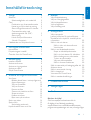 2
2
-
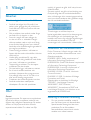 3
3
-
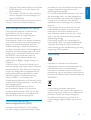 4
4
-
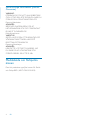 5
5
-
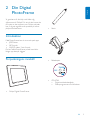 6
6
-
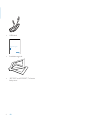 7
7
-
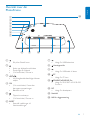 8
8
-
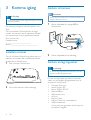 9
9
-
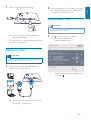 10
10
-
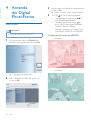 11
11
-
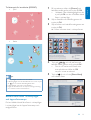 12
12
-
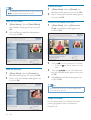 13
13
-
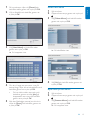 14
14
-
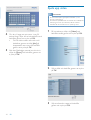 15
15
-
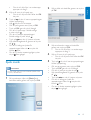 16
16
-
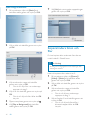 17
17
-
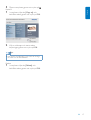 18
18
-
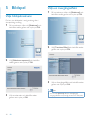 19
19
-
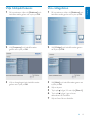 20
20
-
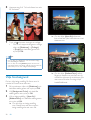 21
21
-
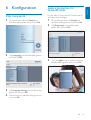 22
22
-
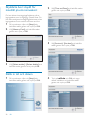 23
23
-
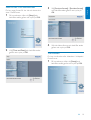 24
24
-
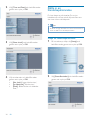 25
25
-
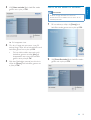 26
26
-
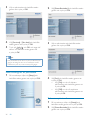 27
27
-
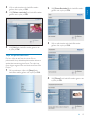 28
28
-
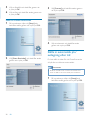 29
29
-
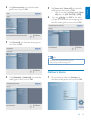 30
30
-
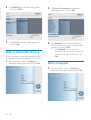 31
31
-
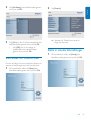 32
32
-
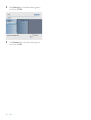 33
33
-
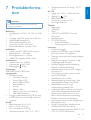 34
34
-
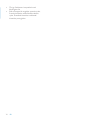 35
35
-
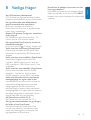 36
36
-
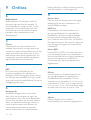 37
37
-
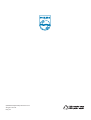 38
38
Philips SPF2207/10 Användarmanual
- Kategori
- Digitala fotoramar
- Typ
- Användarmanual
- Denna manual är också lämplig för
Relaterade papper
-
Philips SPF4008/12 Användarmanual
-
Philips SPF2017/12 Användarmanual
-
Philips SPF1017/00 Användarmanual
-
Philips SPF1307/10 Användarmanual
-
Philips SPF4610/12 Användarmanual
-
Philips SPF1017/10 Användarmanual
-
Philips 8FF3WMI Användarmanual
-
Philips 10FF3CDW/00 Användarmanual
-
Philips SPF1207/10 Användarmanual
-
Philips 9FF2CWO/00 Användarmanual